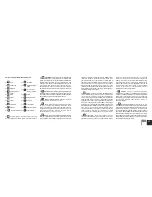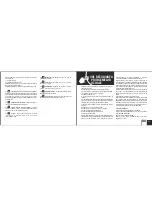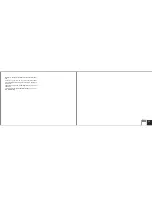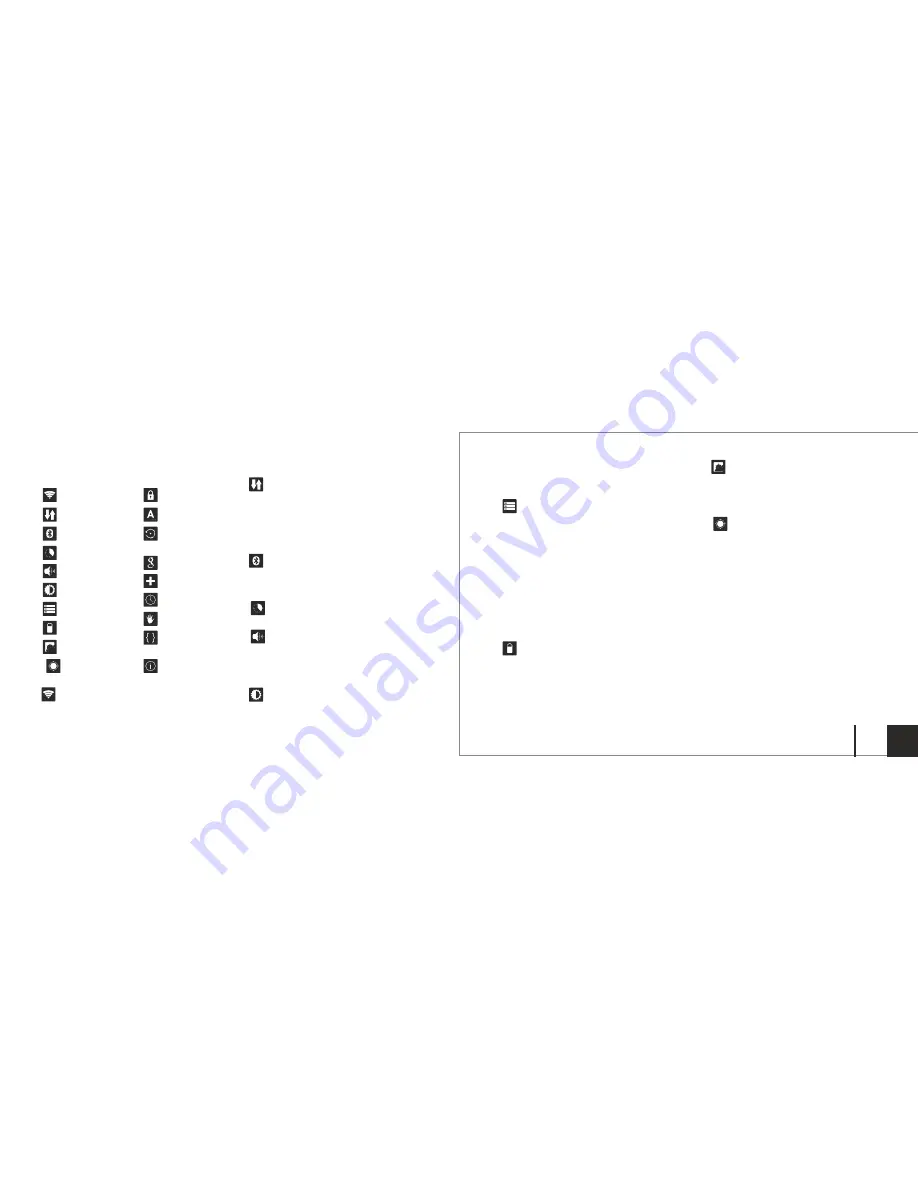
zadat heslo a kliknout na Připojit.
4.2
Mobilní data
* - (*funkce není dostupná na všech
modelech) - Zapnutí nebo vypnutí mobilních dat. Data
roaming: Nastavení mobilních dat při využívání roamingu.
Názvy Access pointu:
̊
Vyberte Access point (APN) pro mobilní
sítě.
̌
K resetování APN vyberte Resetovat do výchozího stavu
Sítový operátoři: Vyhledejte svou sít;
̌
Vybrat automaticky:
Zařízení samo rozhodne
̌
o výběru sítě.
̌
4.3
Bluetooth
* - (*není dostupný na všechno modelech) -
Nejdříve je nutné opět zapnout táhnutím zleva doprava. Poté
kleknete na HLEDÁNÍ ZARÍ
̌
ZENÍ a vyberte zařízení, se kterým se
chcete spárovat.
4.4
Využití dat
- Zobrazení informací o využití tzv.
mobilních
dat.
4.5
Zvuk
- Ovládání hlasitosti: hlasitost upozornění,
budíku a mediálního obsahu; Přednastavená oznámení:
Nastavení oznámení; Zvuky při dotyku: při dotyku na
obrazovku zazní tón; Zvuk uzamčení obrazovky: po
uzamčení/odemčení
obrazovky
zazní
tón.
4.6
Displej
- Jas: Nastavení jasu; Tapeta: vyberte obrázek
na pozadí.
Obrázek na pozadí lze změnit i tak, že na domovské
obrazovce kliknete a budete držet na prádzdné místo, přičemž
4.9
Aplikace
- Zobrazení a správa nainstalovaných
aplikací. Zde můžete vidět všechny stažené a spuštěné
aplikace. Po kliknutí na aplikaci můžete zjistit, kolik zabírá
paměti, vynutit její ukončení, přesunout jí na jiné úložiště
̌
nebo odinstalovat.
4.10
Přístup k poloze
* - (*funkce není dostupná na všech
modelech) - Obsahuje nastavení k povolení nebo naopak
zakázání automatické lokalizace pomocí GPS (Global
Positioning System) nebo WiFi. Pro lepší příjem signálu GPS,
nepoužívejte zařízení na těchto místech: mezi budovami, v
tunelech nebo v podzemních průchodech, či uvnitř budov, za
špatného počasí, kolem vysokého napětí, ve vozidle se ochrany
před za sluneční clonou.
Přehled jednotlivých podkmenu Nastavení:
4.1 Wi-Fi
4.2
Mobilní data
4.3 Bluetooth
4.4
Využití dat
4.5
Zvuk
4.6
Displej
4.7
Úložiště
4.8
Baterie
4.9
Aplikace
4.10
Určování polohy
4.1
Wi-Fi
- Nastavení připojení k dostupných hotspotu.
Nejdříve zapnete táhnutím, poté se po kliknutí zobrazí seznam
nalezených sítí k připojení. V případě
̌
zabezpečení musíte
4.11
Bezpečnost
4.12
Jazyk a zadávání
4.13
Zálohování a
obnovení
dat
4.14 Google
4.15 Přidat účet
4.16 Datum a čas
4.17 Usnadnění
4.18 Vývojářské
možnosti
4.19 Informace o tabletu
se objeví okno Vybrat tapetu
;
Automaticky otočit displej:
zaškrtněte nebo naopak odškrtněte, Velikost písma: nastavení
velikosti písma.
4.7
Úložiště
- Zjištění dostupné paměti. Po připojení
zařízení k počítači se zobrazí dvě
̌
úložiště
̌
. Jedno k interní
paměti a jedno k paměťové kartě
̌
.
Použití microSD karty: Po připojení zařízení k pocí
̌
taci
̌
se vám
na pocí
̌
taci
̌
(na Windows v Tento Pocí
̌
tac
̌
nebo jen Pocí
̌
tac)
̌
zobrazí dvě
̌
diskové jednotky. První je integrovaná paměť
̌
zarí
̌
zení a druhá je paměťová karta typu microSD (podporována
kapacita 128 MB - 32 GB včetně)
̌
. Pokud karta není vložena,
nebude druhé úložiště
̌
dostupné. Pokud chcete paměť.
̌
kartu
vložit do zarí
̌
zení, opatrne
̌
jí zasunt
̌
e do určeného slotu. Pokud
chcete kartu vyjmout, nejdříve kliknet
̌
e na nabídku Vyjmout SD
kartu v podkategorii Úložiště,
̌
a pak jemné
̌
na vloženou
microSD kartu zatlačte (směrem dovnitř)
̌
. Karta se tím uvolní a
vy ji můžete vytáhnout.
4.8
Baterie
- Zobrazení stavu akumulátoru a jeho využití.
Spotřeba energie záleží na tom, co děláte (např..
̌
surfování po
internetu, poslech hudby, přehrávání videí). Zarí
̌
zení muže být
nabíjeno přes nabíjecí adaptér nebo USB kabel. Připojte tedy
bud
̌
USB kabel do pocí
̌
taci
̌
, nebo napájecí adaptér do zásuvky a
konektor připojte do označené zdířky na zarí
̌
zení.
27
CZ